Logic Pro Mac용 사용 설명서
- 환영합니다
-
- Logic Pro 11.2의 새로운 기능
- Logic Pro 11.1의 새로운 기능
- Logic Pro 11의 새로운 기능
- Logic Pro 10.8의 새로운 기능
- Logic Pro 10.7.8의 새로운 기능
- Logic Pro 10.7.5의 새로운 기능
- Logic Pro 10.7.3의 새로운 기능
- Logic Pro 10.7의 새로운 기능
- Logic Pro 10.6의 새로운 기능
- Logic Pro 10.5의 새로운 기능
- Logic Pro 10.4의 새로운 기능
- Logic Pro 10.3의 새로운 기능
- Logic Pro 10.2의 새로운 기능
- Logic Pro 10.0의 새로운 기능
-
- 편곡 개요
-
- 리전 개요
- 리전 선택하기
- 리전 일부 선택하기
- 리전 오려두기, 복사, 및 붙여넣기
- 리전 이동하기
- 갭 추가 또는 제거하기
- 리전 재생 지연하기
- 리전 루프하기
- 리전 반복하기
- 리전 리사이즈하기
- 리전 음소거하기 및 솔로 지정
- 리전 타임 스트레치하기
- 오디오 리전 리버스하기
- 리전 분할
- MIDI 리전 디믹스하기
- 리전 결합
- 트랙 영역에서 리전 생성하기
- 트랙 영역에서 오디오 리전의 게인 변경하기
- 트랙 영역에서 오디오 리전 노멀라이즈하기
- MIDI 리전의 가상본 생성하기
- 반복된 MIDI 리전을 루프로 변환하기
- 리전 색상 변경
- Mac용 Logic Pro에서 MIDI 리전을 패턴 리전으로 변환하기
- Mac용 Logic Pro에서 MIDI 리전을 Session Player 리전으로 대치하기
- 오디오 리전을 Sampler 악기의 샘플로 변환하기
- 리전 이름 변경
- 리전 삭제
- Stem Splitter로 보컬 및 악기 스템 추출하기
- 그루브 템플릿 생성하기
-
- Smart Controls 개요
- 마스터 이펙트 Smart Controls 보기
- Smart Controls 레이아웃 선택하기
- MIDI 컨트롤러 자동 할당하기
- 스크린 컨트롤 자동 매핑하기
- 스크린 컨트롤 매핑하기
- 매핑 파라미터 편집
- 파라미터 매핑 그래프 사용하기
- 스크린 컨트롤의 플러그인 윈도우 열기
- 스크린 컨트롤 이름 변경하기
- 아티큘레이션 ID를 사용하여 아티큘레이션 변경하기
- 스크린 컨트롤에 하드웨어 컨트롤 할당하기
- 저장된 설정과 Smart Controls 수정사항 비교하기
- Arpeggiator 사용하기
- 스크린 컨트롤 움직임 오토메이션하기
-
- 개요
- 노트 추가
- 악보 편집기에서 오토메이션 사용하기
-
- 보표 스타일 개요
- 트랙에 보표 스타일 할당하기
- 보표 스타일 윈도우
- 보표 스타일 생성 및 복제하기
- 보표 스타일 편집하기
- 보표, 성부 및 할당 파라미터 편집하기
- Mac용 Logic Pro의 보표 스타일 윈도우에서 보표 또는 성부를 추가 및 삭제하기
- Mac용 Logic Pro의 보표 스타일 윈도우에서 보표 또는 성부 복사하기
- 프로젝트 간 보표 스타일 복사하기
- 보표 스타일 삭제하기
- 성부 및 보표에 노트 할당하기
- 별개의 보표에 폴리포닉 파트 표시하기
- 악보 기호의 보표 할당 변경하기
- 보표 전체에 걸쳐 노트 묶기
- 드럼 기보법에 매핑된 보표 스타일 사용하기
- 미리 정의된 보표 스타일
- 악보 공유하기
- Touch Bar 단축키
-
-
-
- MIDI 플러그인 사용하기
- 보조 키 컨트롤
- Note Repeater 파라미터
- Randomizer 컨트롤
-
- Scripter 사용하기
- Script Editor 사용하기
- Scripter API 개요
- MIDI 프로세싱 함수 개요
- HandleMIDI 함수
- ProcessMIDI 함수
- GetParameter 함수
- SetParameter 함수
- ParameterChanged 함수
- Reset 함수
- JavaScript 객체 개요
- JavaScript Event 객체 사용하기
- JavaScript TimingInfo 객체 사용하기
- Trace 객체 사용하기
- MIDI 이벤트 beatPos 속성 사용하기
- JavaScript MIDI 객체 사용하기
- Scripter 컨트롤 생성하기
- Transposer 컨트롤
- 트랙에 MIDI 녹음하기
-
- Studio Piano
- 용어집
- 저작권

Logic Pro 메인 윈도우 시작하기
Logic Pro 메인 윈도우는 프로젝트를 작업하는 공간입니다. 메인 윈도우에서 Logic Pro의 모든 주요 작업 영역에 접근할 수 있습니다.
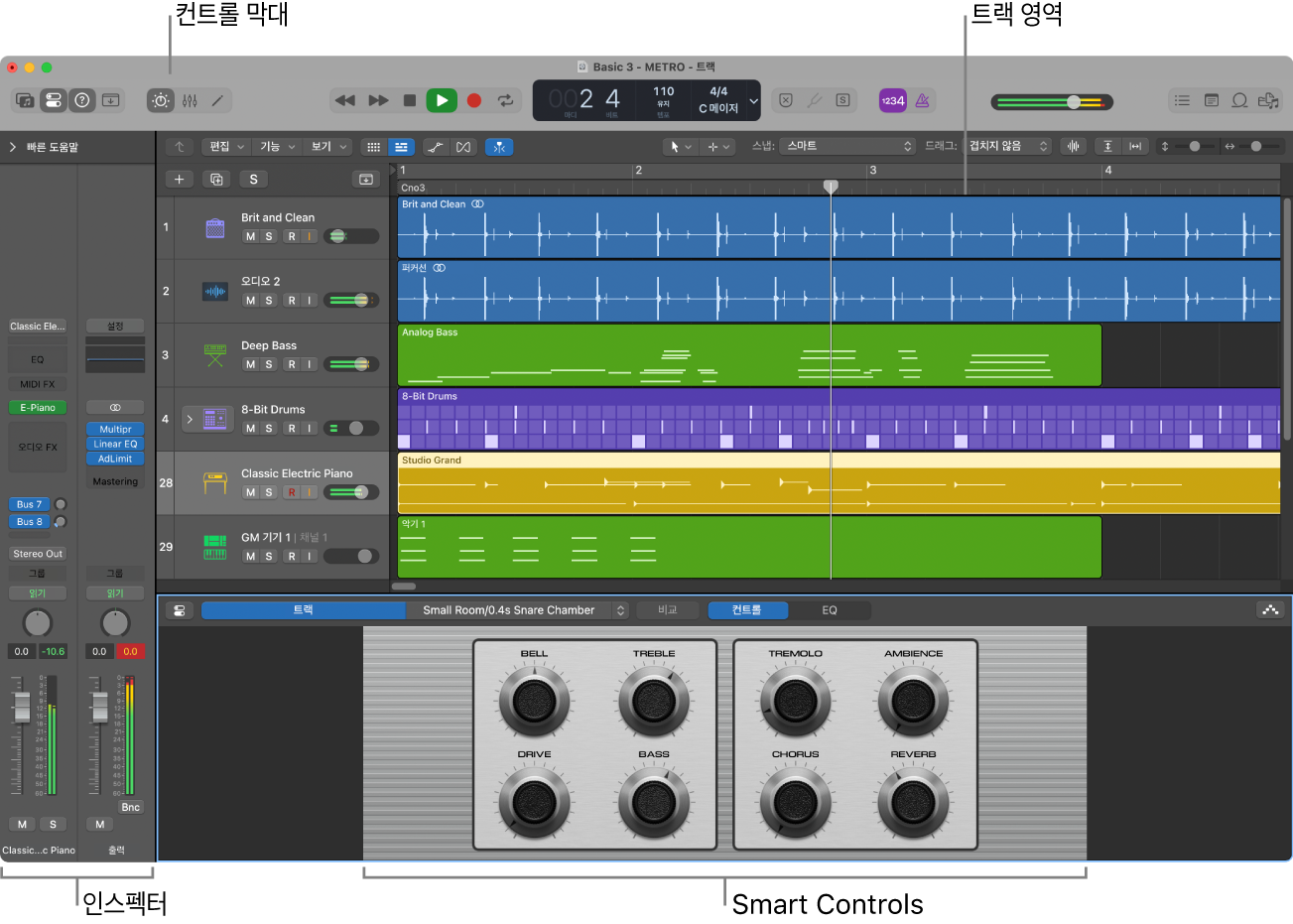
메인 윈도우 중앙 부분은 트랙 영역입니다.프로젝트의 음악 파일을 트랙 영역에 있는 트랙에서 녹음하고 편곡할 수 있습니다. 다양한 기본 리전 유형(MIDI, 패턴, Session Player) 및 오디오 트랙을 가질 수 있는 소프트웨어 악기 트랙이 있습니다. 녹음하거나 Apple Loop 또는 다른 미디어 파일을 추가하면 선택한 트랙에 직사각형 리전으로 표시됩니다.
메인 윈도우 상단에는 컨트롤 막대가 있습니다. 컨트롤 막대는 Logic Pro 곳곳에 접근할 수 있는 버튼, 프로젝트 재생을 제어할 수 있는 트랜스포트 컨트롤, 전체 프로젝트 볼륨을 조절할 수 있는 마스터 볼륨 슬라이더를 포함한 여러 컨트롤로 구성됩니다. 컨트롤 막대 중앙에는 현재 재생헤드 위치를 확인하고, 재생헤드를 이동하고, 프로젝트 템포, 키, 박자표를 설정할 수 있는 LCD가 있습니다.
오디오 트랙을 사용하여 작업을 시작하려면 오디오 트랙 시작하기의 내용을 참조하십시오. 소프트웨어 악기 트랙을 사용하여 작업을 시작하려면 소프트웨어 악기 트랙 시작하기의 내용을 참조하십시오. 트랙 영역에서 녹음본 및 다른 자료를 사용하여 작업을 시작하려면 리전 편곡 시작하기의 내용을 참조하십시오.
컨트롤 막대에서 각 버튼을 클릭하여 다음과 같은 Mac용 Logic Pro 작업 영역을 열 수 있습니다.
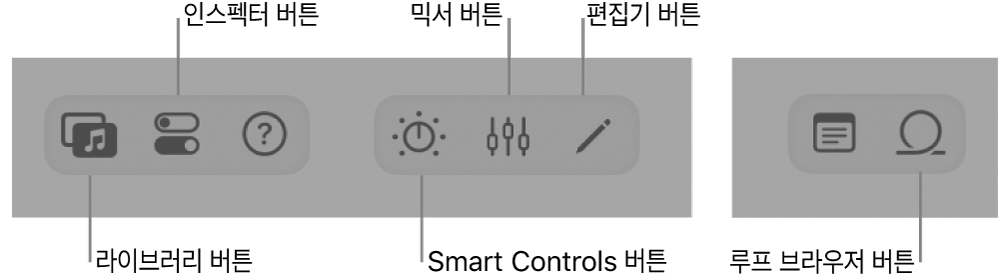
 라이브러리: 라이브러리에서 패치 오디션을 거쳐 선택한 트랙에 대해 패치를 선택할 수 있습니다. 패치에는 트랙 사운드를 제어하는 악기, 이펙트 및 라우팅 설정이 포함됩니다. 패치를 선택하면 해당 설정이 현재 선택한 트랙에 적용됩니다. 라이브러리는 선택한 트랙에 사용할 수 있는 패치를 표시합니다. 왼쪽에서 카테고리를 선택하여 사용 가능한 패치 또는 하위 카테고리를 확인할 수 있습니다.
라이브러리: 라이브러리에서 패치 오디션을 거쳐 선택한 트랙에 대해 패치를 선택할 수 있습니다. 패치에는 트랙 사운드를 제어하는 악기, 이펙트 및 라우팅 설정이 포함됩니다. 패치를 선택하면 해당 설정이 현재 선택한 트랙에 적용됩니다. 라이브러리는 선택한 트랙에 사용할 수 있는 패치를 표시합니다. 왼쪽에서 카테고리를 선택하여 사용 가능한 패치 또는 하위 카테고리를 확인할 수 있습니다.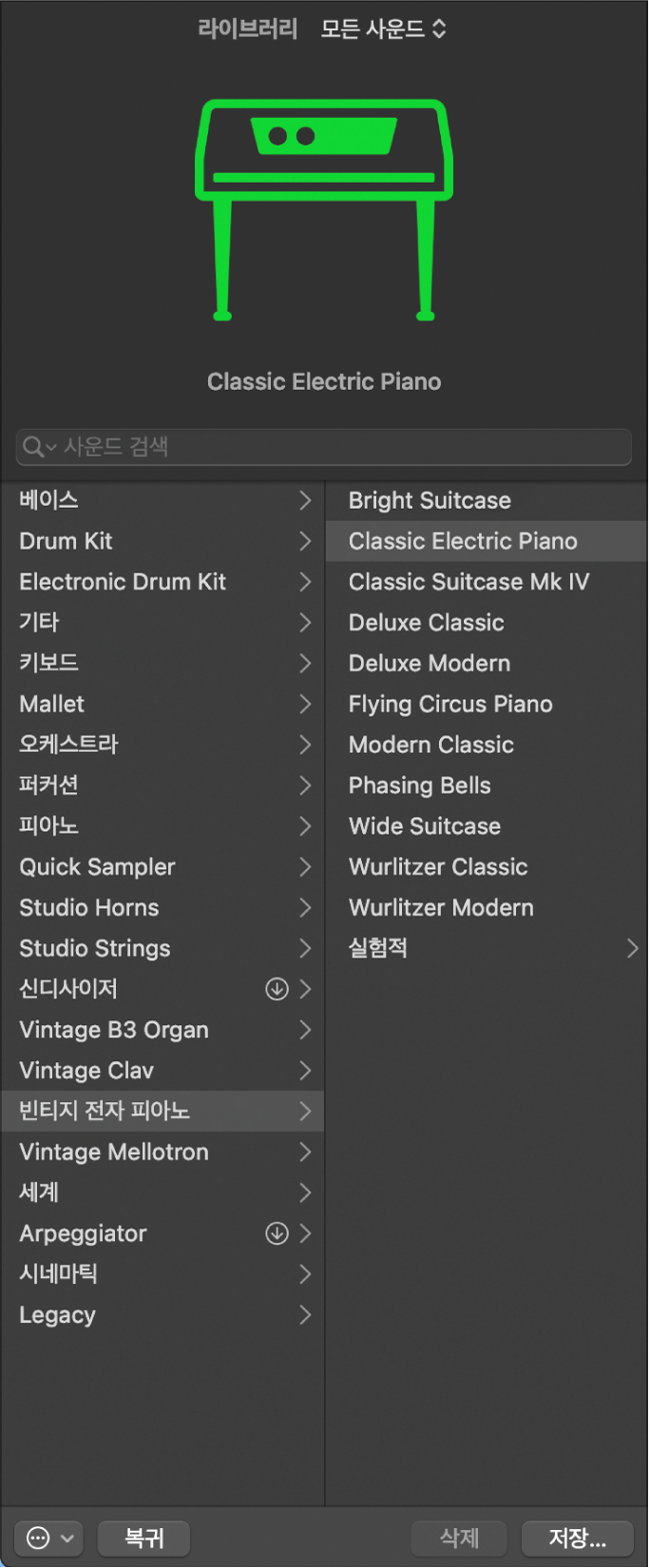
라이브러리에서 항목을 선택한 경우 패치 외에도 플러그인 프리셋 및 기타 설정을 보고 선택할 수 있습니다. 라이브러리에서 패치 및 기타 항목을 선택하는 것과 관련된 자세한 정보는 패치 개요의 내용을 참조하십시오.
 인스펙터: 인스펙터에서 선택한 리전과 트랙 및 기타 항목의 파라미터를 보고 편집할 수 있습니다. 초점이 맞춰진 작업 영역과 선택한 항목에 따라 사용 가능한 인스펙터 및 파라미터가 달라집니다. 선택한 트랙 및 트랙의 출력에 대한 채널 스트립이 인스펙터 아래쪽에 나타나므로 채널 스트립 파라미터와 플러그인을 확인하고 빠르게 편집할 수 있습니다.
인스펙터: 인스펙터에서 선택한 리전과 트랙 및 기타 항목의 파라미터를 보고 편집할 수 있습니다. 초점이 맞춰진 작업 영역과 선택한 항목에 따라 사용 가능한 인스펙터 및 파라미터가 달라집니다. 선택한 트랙 및 트랙의 출력에 대한 채널 스트립이 인스펙터 아래쪽에 나타나므로 채널 스트립 파라미터와 플러그인을 확인하고 빠르게 편집할 수 있습니다.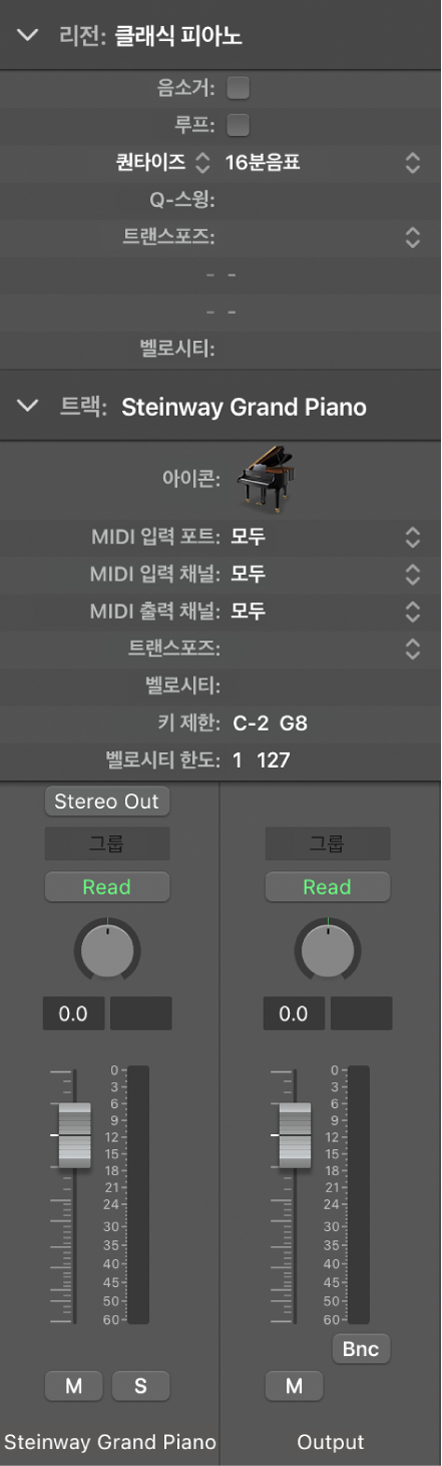
인스펙터 상단의 빠른 도움말 영역에는 포인터를 올려놓는 Logic Pro 인터페이스에 대한 설명이 간략하게 나타납니다. 일부 빠른 도움말 설명에는 자세한 정보로 연결되는 링크가 포함됩니다.
리전 및 트랙 파라미터 편집에 대한 자세한 정보는 리전 인스펙터 사용하기 및 트랙 파라미터 편집하기의 내용을 참조하십시오.
 Smart Controls: Smart Controls를 사용하면 화면에 나타나는 컨트롤 세트로 선택한 트랙의 사운드를 빠르게 조절할 수 있습니다. Smart Controls 패널을 열면 선택한 트랙에 대한 스크린 컨트롤이 나타납니다. 스크린 컨트롤로 소프트웨어 악기 및 이펙트를 포함하여 채널 스트립과 플러그인 파라미터를 모두 제어할 수 있습니다. 노브 및 기타 스크린 컨트롤을 움직여 사운드가 어떻게 변하는지 들어 보십시오.
Smart Controls: Smart Controls를 사용하면 화면에 나타나는 컨트롤 세트로 선택한 트랙의 사운드를 빠르게 조절할 수 있습니다. Smart Controls 패널을 열면 선택한 트랙에 대한 스크린 컨트롤이 나타납니다. 스크린 컨트롤로 소프트웨어 악기 및 이펙트를 포함하여 채널 스트립과 플러그인 파라미터를 모두 제어할 수 있습니다. 노브 및 기타 스크린 컨트롤을 움직여 사운드가 어떻게 변하는지 들어 보십시오.
Smart Controls을 사용하여 작업을 시작하려면 Smart Controls 시작하기의 내용을 참조하십시오. 자세한 정보는 Smart Controls 개요의 내용을 참조하십시오.
 믹서: 믹서를 통해 볼륨, 패닝, 기타 채널 스트립 설정, 음소거 및 솔로 채널 스트립을 조절하고, 채널 스트립에 플러그인을 추가하고, 채널 스트립에 적용된 플러그인을 편집하고, 프로젝트 신호 흐름을 관리할 수 있습니다.
믹서: 믹서를 통해 볼륨, 패닝, 기타 채널 스트립 설정, 음소거 및 솔로 채널 스트립을 조절하고, 채널 스트립에 플러그인을 추가하고, 채널 스트립에 적용된 플러그인을 편집하고, 프로젝트 신호 흐름을 관리할 수 있습니다.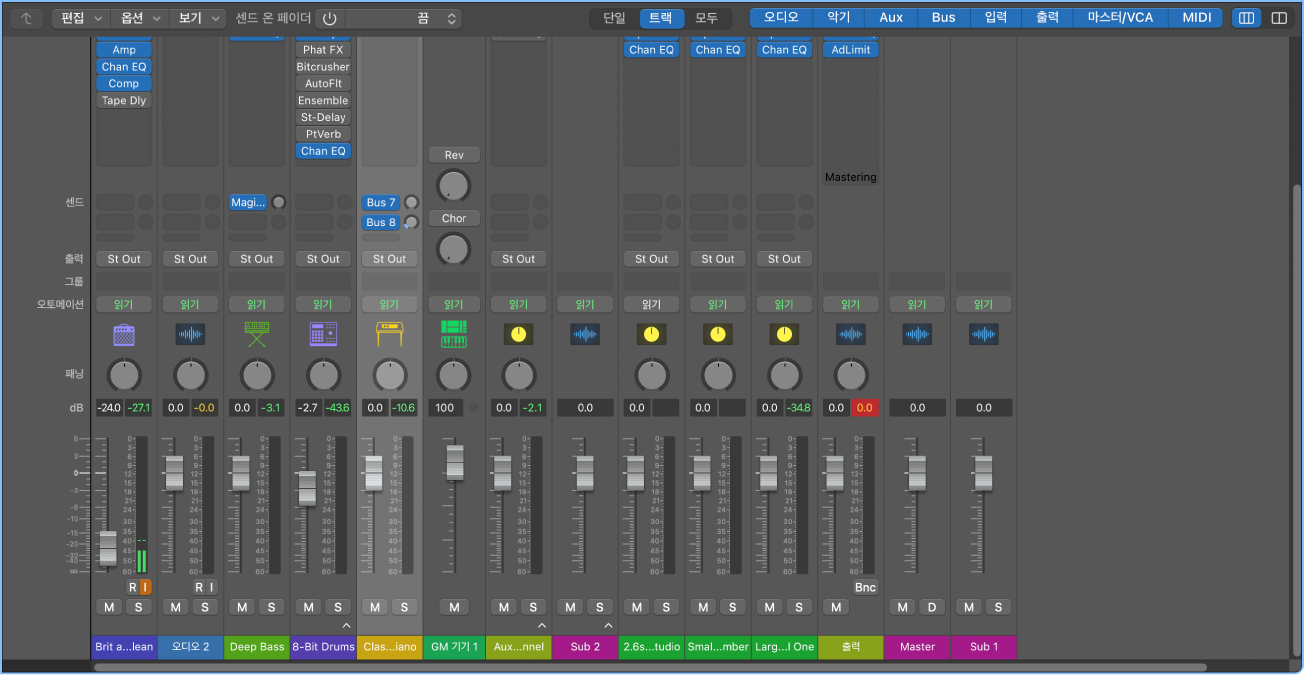
믹서에는 Aux 및 출력 채널 스트립과 마스터 채널 스트립을 포함하여 프로젝트 내의 모든 트랙의 채널 스트립이 표시됩니다. 따라서 상대적 레벨 및 기타 트랙 설정을 확인하고 조절하기가 간편합니다. 각각의 채널 스트립의 레벨 및 패닝 위치를 조절하고, 악기와 이펙트 플러그인을 삽입하고, 각 파라미터와 음소거, 솔로 트랙을 편집하고, 출력을 Aux 또는 출력 채널 스트립으로 전송할 수 있습니다.
믹서에서 작업을 시작하려면 프로젝트 믹싱 시작하기의 내용을 참조하십시오. 자세한 정보는 믹싱 개요의 내용을 참조하십시오.
 편집기: Logic Pro는 개별 트랙 및 리전을 편집하고 포함된 콘텐츠를 세밀하게 조율하는 데 사용할 수 있는 편집기 세트를 제공합니다. 사용 가능한 편집기는 선택한 트랙 또는 리전 유형에 따라 다릅니다.
편집기: Logic Pro는 개별 트랙 및 리전을 편집하고 포함된 콘텐츠를 세밀하게 조율하는 데 사용할 수 있는 편집기 세트를 제공합니다. 사용 가능한 편집기는 선택한 트랙 또는 리전 유형에 따라 다릅니다.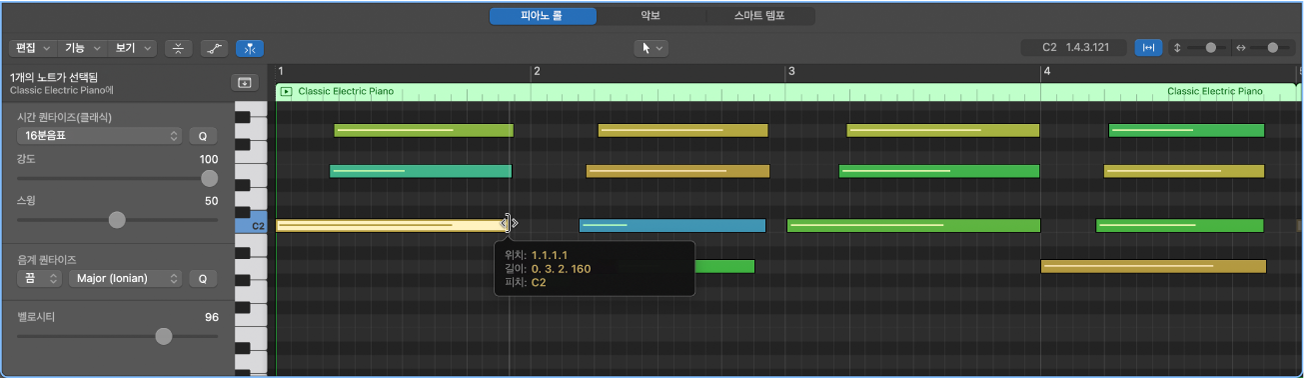
피아노 롤 편집기는 소프트웨어 악기 트랙 또는 외장 MIDI 악기 트랙에서 선택된 MIDI 리전에 있는 노트를 보여 줍니다. 모든 노트는 막대로 표시되어 재생을 시작하는 시점, 재생 시간 및 노트 피치를 나타냅니다.
피아노 롤 편집기에서 작업을 시작하려면 피아노 롤 편집기 시작하기의 내용을 참조하십시오. 추가 정보는 피아노 롤 편집기 개요의 내용을 참조하십시오.
오디오 트랙 편집기는 오디오 트랙 리전의 오디오 파형을 표시합니다. 오디오 트랙 편집기에서 오디오 리전을 복사하고 붙여 넣고, 이동하고 다듬고, 분할하고 통합할 수 있습니다. Flex Time 및 Flex Pitch를 사용하여 오디오 파일의 타이밍과 피치를 퀀타이즈하고 편집할 수도 있습니다.
오디오 트랙 편집기에서 작업을 시작하려면 오디오 트랙 편집기 시작하기의 내용을 참조하십시오. 자세한 정보는 오디오 트랙 편집기 개요 및 Flex Time 및 Pitch의 내용을 참조하십시오.
악보 편집기에는 프로젝트의 MIDI 리전이 노트, 쉼표, 기타 MIDI 이벤트(예: 서스테인 페달 표시)를 포함하는 악보로 표시됩니다. 노트 및 기타 음악 기호를 추가하고 편집할 수 있습니다.
악보 편집기에 대한 자세한 정보는 악보 편집기 개요의 내용을 참조하십시오.
 루프 브라우저: Logic Pro에는 프로젝트에 추가할 수 있는 사전 녹음된 Apple Loop 컬렉션이 광범위하게 포함되어 있습니다. 루프 브라우저에서 루프를 둘러보거나 검색하며 루프를 미리 듣고 사용할 루프를 선택할 수 있습니다.
루프 브라우저: Logic Pro에는 프로젝트에 추가할 수 있는 사전 녹음된 Apple Loop 컬렉션이 광범위하게 포함되어 있습니다. 루프 브라우저에서 루프를 둘러보거나 검색하며 루프를 미리 듣고 사용할 루프를 선택할 수 있습니다.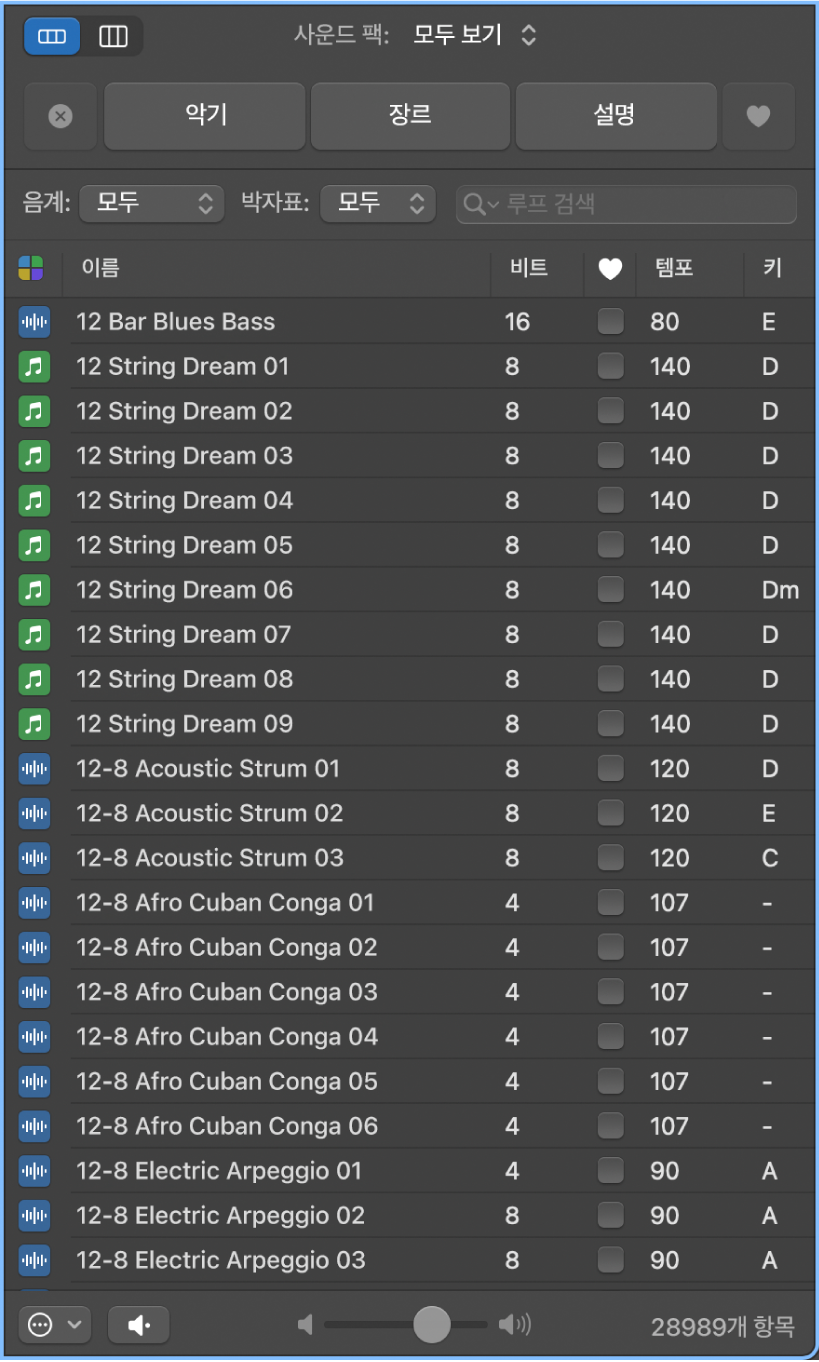
Apple Loop를 사용하여 작업을 시작하려면 Apple Loop 시작하기의 내용을 참조하십시오. 자세한 정보는 Apple Loop의 내용을 참조하십시오.
![]() Logic Pro > 설정 > 고급에서 컴플리트 기능 활성화를 선택한 경우 추가 기능, 브라우저 및 편집기를 사용할 수 있습니다.
Logic Pro > 설정 > 고급에서 컴플리트 기능 활성화를 선택한 경우 추가 기능, 브라우저 및 편집기를 사용할 수 있습니다.